楽天ドライブはWeb版のOffice(Microsoft 365)が無料で利用できる!
楽天ドライブでは、Web版のOffice(Microsoft 365)も利用可能となっています。
楽天ドライブにOffice系のデータをアップロードして、ダブルクリックすると文書内容を開いて閲覧できますが、編集まではできません。
しかし、画面上部の「Microsoft Excel For the Webで開く」を押すと、別タブでOfficeが起動して、Office文章の編集も可能となるのです。
もし、パソコンにOfficeを入れていない人は、意外と助かるかもしれませんね。
楽天ドライブでWeb版Officeを利用する手順
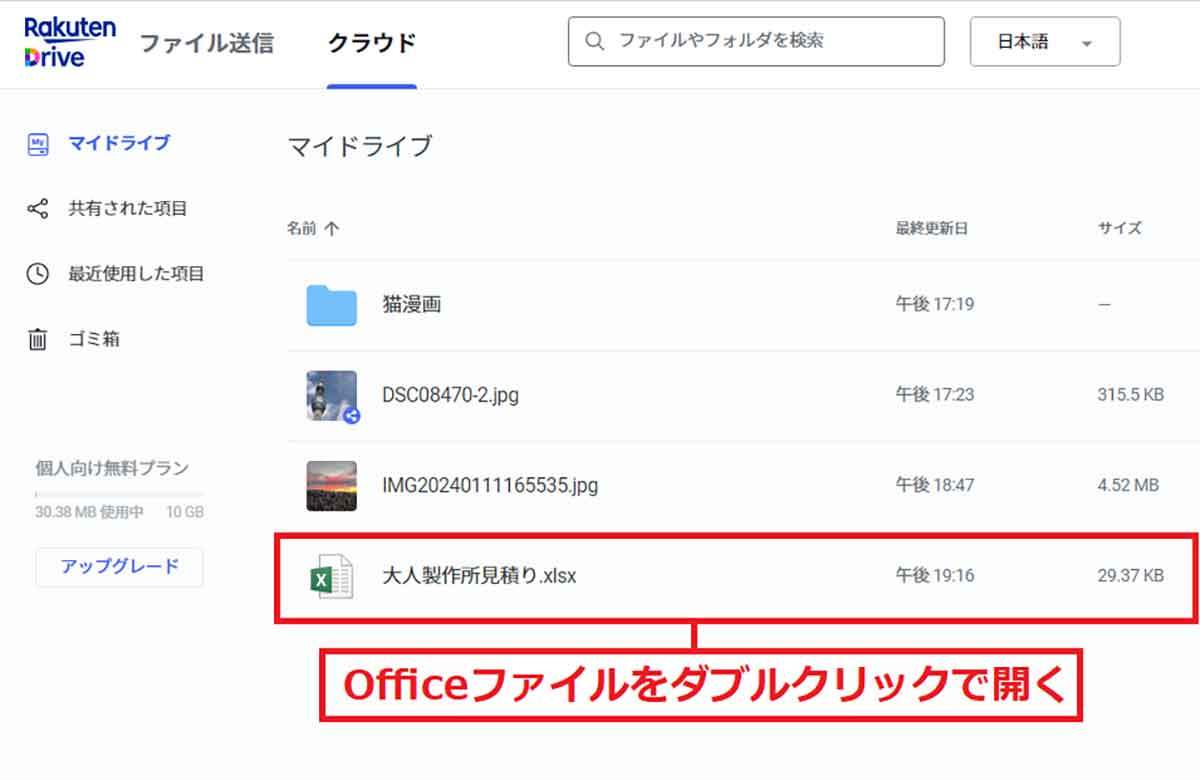
(Image:home.rakuten-drive.com)
楽天ドライブではOfficeファイルも扱えます。ここではExcelファイルをダブルクリックして開いてみましょう(画像は楽天ドライブ公式サイトより引用)(画像=『オトナライフ』より 引用)
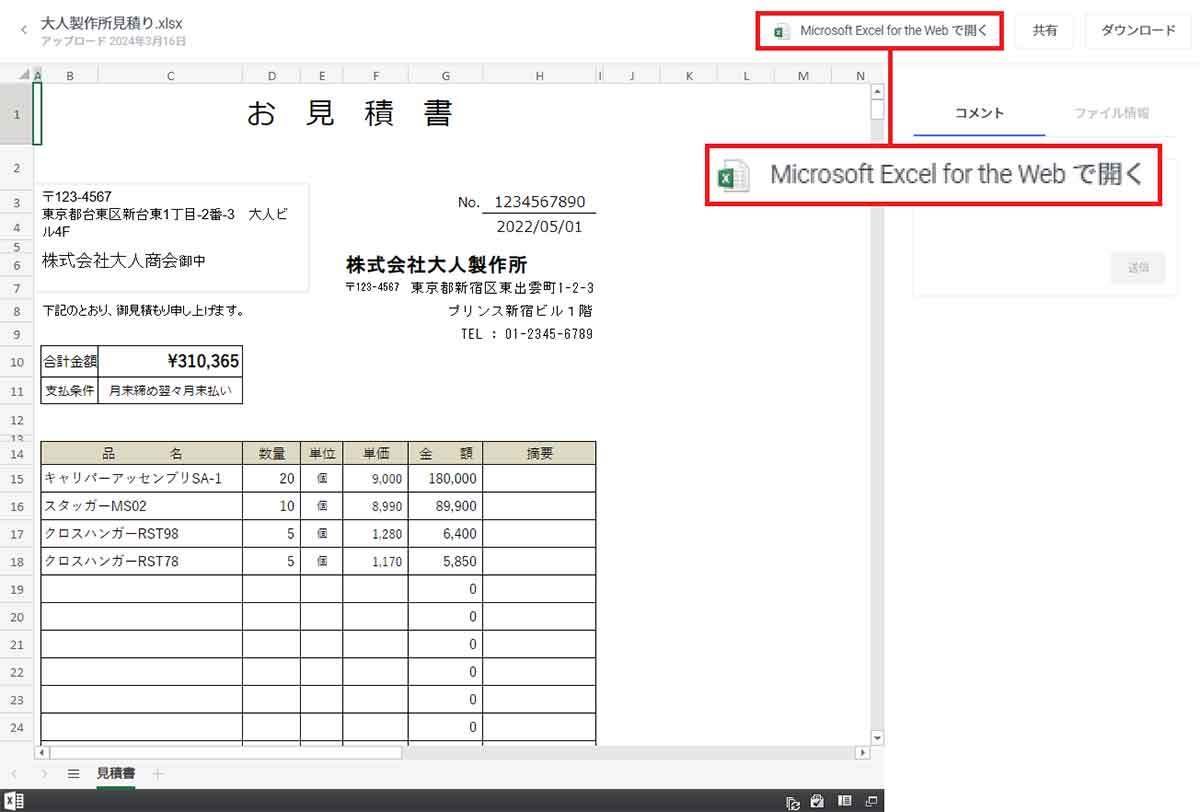
(Image:home.rakuten-drive.com)
Excelファイルを楽天ドライブ上で閲覧することが可能ですが、編集はできません。編集したいときは画面右上の「Microsoft Excel For the Webで開く」をクリックします(画像は楽天ドライブ公式サイトより引用)(画像=『オトナライフ』より 引用)
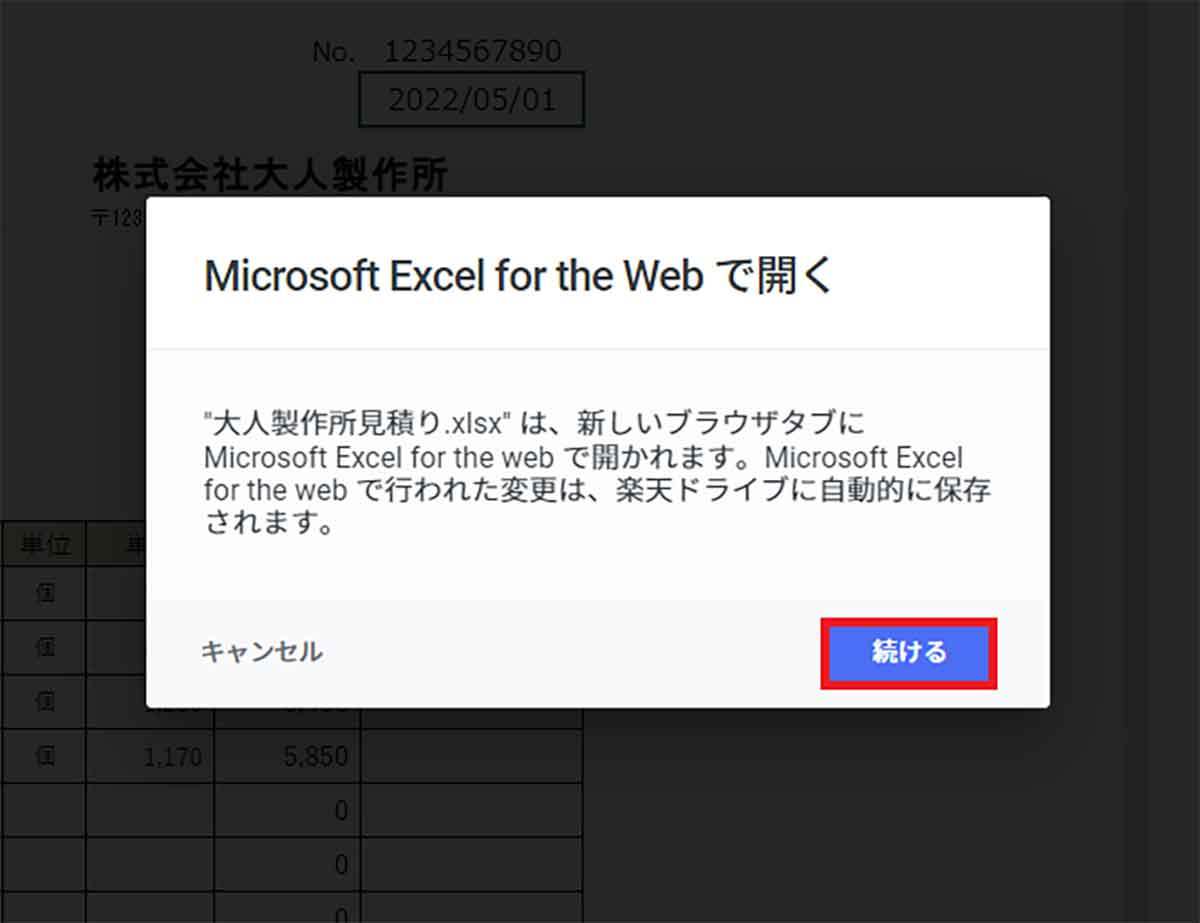
(Image:home.rakuten-drive.com)
「Microsoft Excel For the Webで開く」の注意書きが表示されるので、「続ける」を押します(画像は楽天ドライブ公式サイトより引用)(画像=『オトナライフ』より 引用)
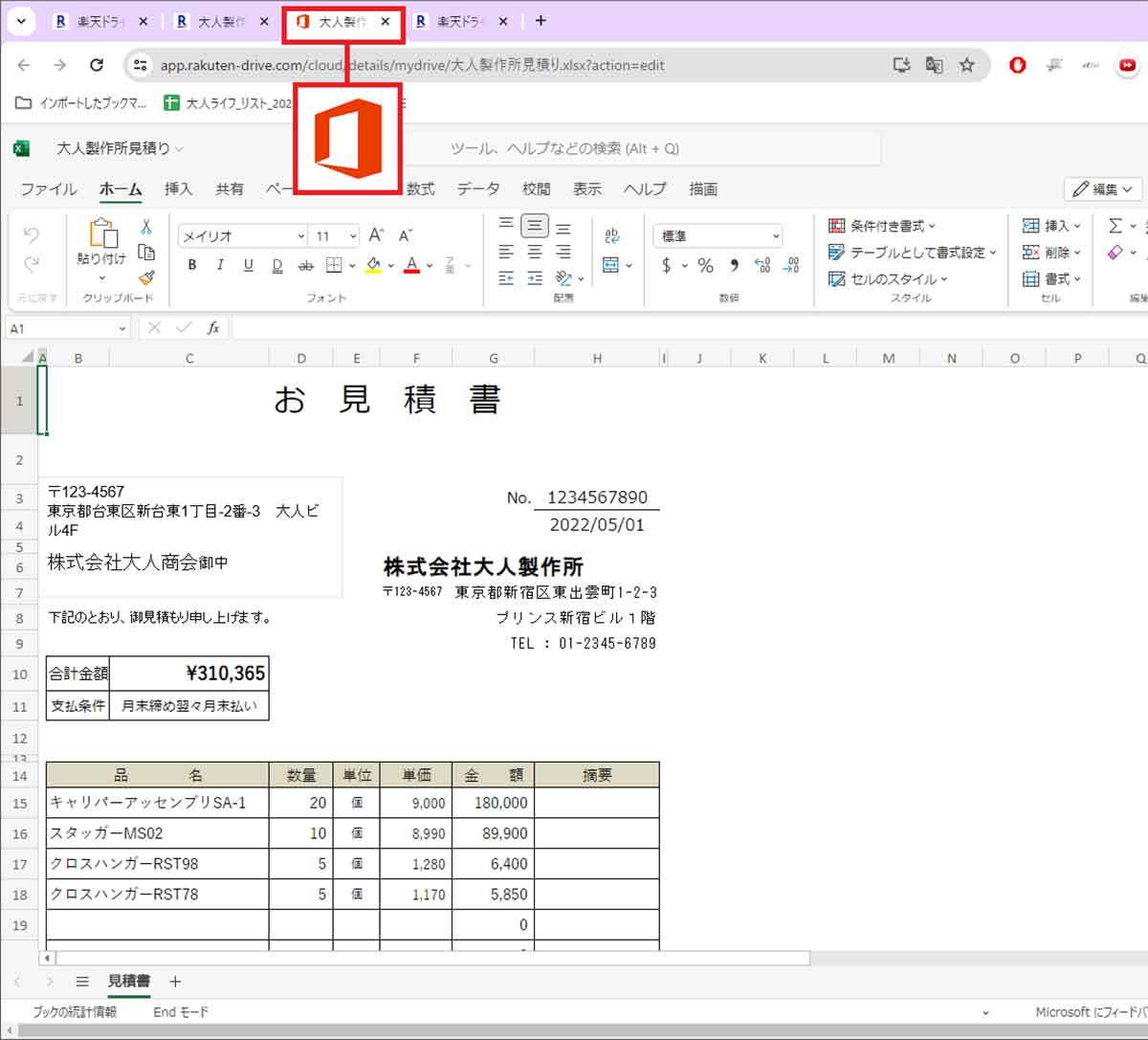
すると、Web版OfficeのExcelタブが別に開いてデータの編集が可能となりました。変更点は自動で保存されます。これは便利ですね!(画像は楽天ドライブ公式サイトより引用)(画像=『オトナライフ』より 引用)
個人向け有料サブスクは1TBで月額800円から利用可能!
楽天ドライブでは、個人向けの有料サブスクサービスも用意されています。
個人用の有料サブスクは、1人用のストレージ容量が1TBまでの「楽天ドライブPRO」が月額800円で利用できます。
たとえば、Googleのクラウドサービス「Google One」は2TBで月額1,300円。Microsoftのクラウドサービス「OneDrive」はストレージ1TB+Office利用可能な「Microsoft 365 Personal」が月額1,490円となっていますので、シンプルに1TBで月額800円は安いでしょう。
また、5人以上で利用するなら3TBまでの「楽天ドライブ ビジネス」が月額1,200円、15TBまでの「楽天ドライブ アドバンス」が月額2,500(現在は2,000円に割引中)が用意されています(いずれも1人当たりの料金)。
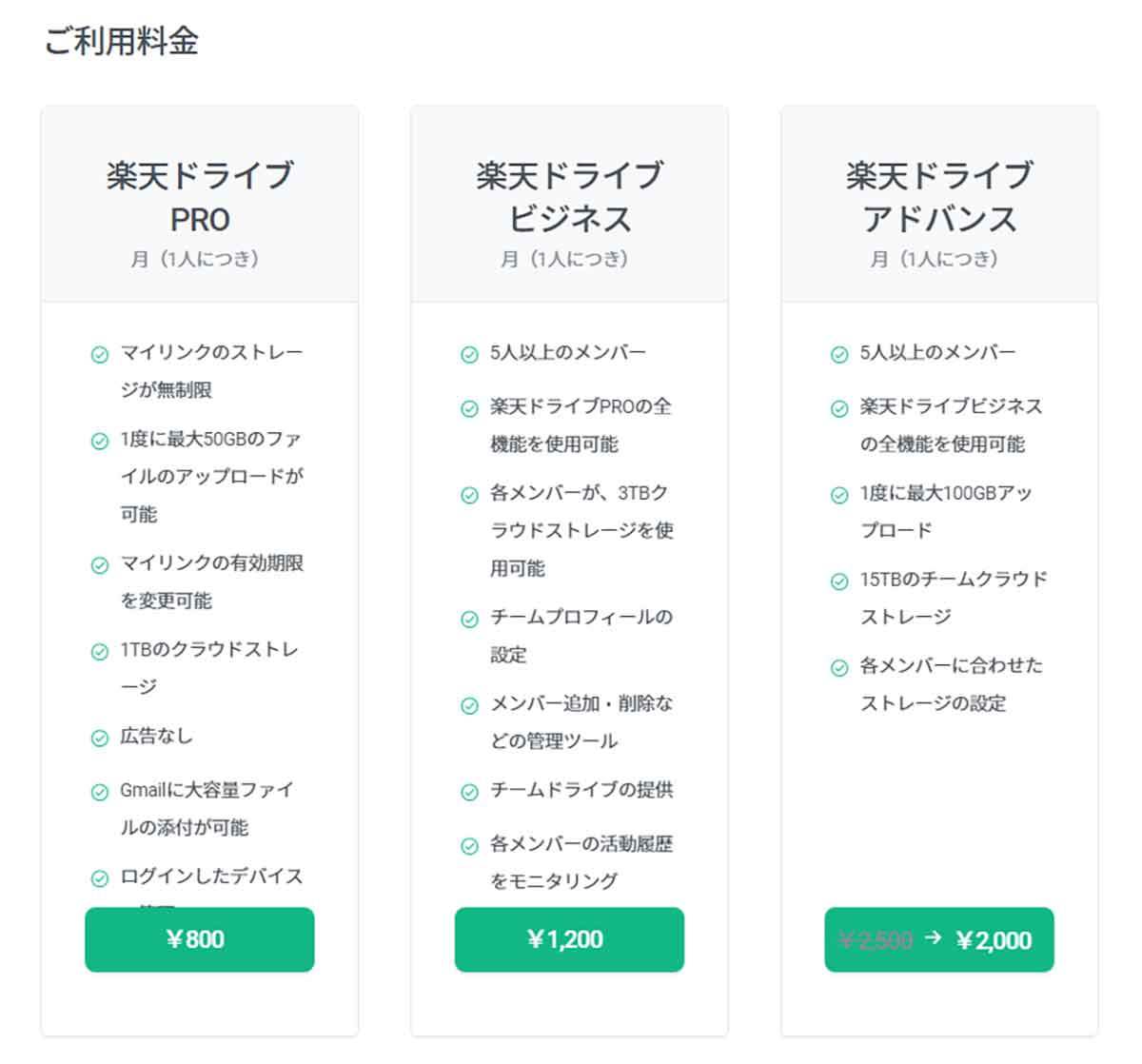
(Image:home.rakuten-drive.com)
こちらが個人向けの有料サブスクの料金表です。「楽天ドライブPRO」は1TBのクラウドストレージが月額800円で利用できるので、けっこうお得かもしれませんね(画像は楽天ドライブ公式サイトより引用)(画像=『オトナライフ』より 引用)









































